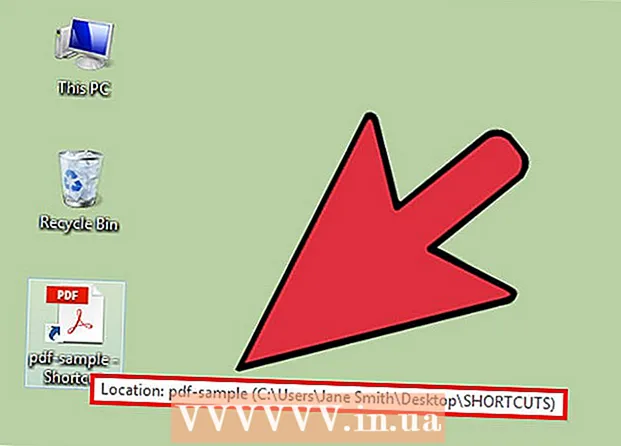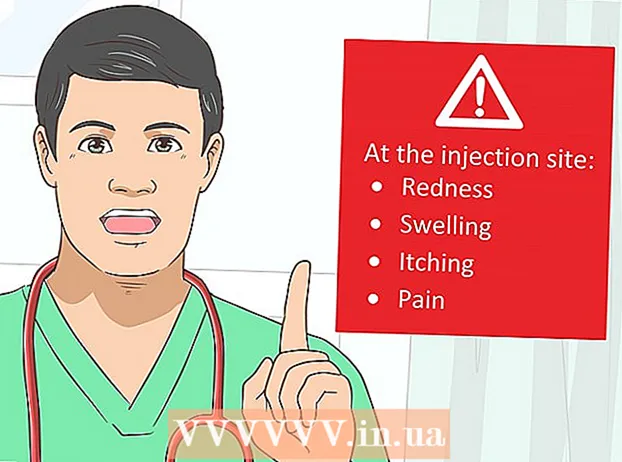Pengarang:
Gregory Harris
Tanggal Pembuatan:
15 April 2021
Tanggal Pembaruan:
1 Juli 2024

Isi
- Langkah
- Metode 1 dari 3: Pulihkan Kontak Google
- Metode 2 dari 3: Ekspor kontak
- Metode 3 dari 3: Mengimpor Kontak
- Tips
- Peringatan
Anda dapat memulihkan kontak Google jika tidak sengaja dihapus atau diubah. Untuk melakukan ini, masuk ke akun Google Anda, buka daftar kontak Anda, pilih titik pemulihan dan konfirmasikan pemulihan. Setelah itu, ada baiknya untuk menyimpan salinan daftar kontak Anda di lokasi terpisah. Daftar kontak dapat dipulihkan ke titik waktu mana pun dalam 30 hari sebelumnya, jadi jika terlalu banyak waktu berlalu setelah membuat perubahan apa pun, pemulihan mungkin gagal.
Langkah
Metode 1 dari 3: Pulihkan Kontak Google
 1 Buka Google Kontak dan masuk ke akun google Anda. Masukkan alamat email dan kata sandi Google Anda, lalu klik Masuk. Anda akan dibawa ke halaman kontak akun Anda.
1 Buka Google Kontak dan masuk ke akun google Anda. Masukkan alamat email dan kata sandi Google Anda, lalu klik Masuk. Anda akan dibawa ke halaman kontak akun Anda. - Anda juga dapat membuka halaman ini dengan membuka email dan memilih "Kontak" dari menu "Gmail", yang terletak di sudut kiri atas halaman.
 2 Klik tombol "Pulihkan kontak". Opsi ini terletak di bilah sisi kiri dan membuka jendela baru dengan pilihan titik pemulihan.
2 Klik tombol "Pulihkan kontak". Opsi ini terletak di bilah sisi kiri dan membuka jendela baru dengan pilihan titik pemulihan. - Jika Anda tidak melihat opsi ini, klik tombol Lainnya di bilah sisi kiri untuk memperluas menu. Secara default, menu seharusnya sudah diperluas.
 3 Pilih titik pemulihan dari daftar. Pilih interval saat perubahan pada daftar kontak belum dilakukan (misalnya, jika perubahan dilakukan kemarin, Anda harus memilih periode pemulihan minimal 2 hari sebelumnya).
3 Pilih titik pemulihan dari daftar. Pilih interval saat perubahan pada daftar kontak belum dilakukan (misalnya, jika perubahan dilakukan kemarin, Anda harus memilih periode pemulihan minimal 2 hari sebelumnya). - Jika Anda tidak ingin menggunakan titik pemulihan standar, Anda dapat menentukan periodenya sendiri, tetapi ini tidak akan membatalkan batasan 30 hari sebelumnya.
 4 Klik tombol "Pulihkan". Itu terletak di bagian paling bawah jendela wizard pemulihan dan akan mengembalikan kontak Anda pada periode pemulihan yang dipilih.
4 Klik tombol "Pulihkan". Itu terletak di bagian paling bawah jendela wizard pemulihan dan akan mengembalikan kontak Anda pada periode pemulihan yang dipilih.
Metode 2 dari 3: Ekspor kontak
 1 Buka Google Kontak dan masuk ke akun google Anda. Masukkan alamat email dan kata sandi Anda, lalu klik "Masuk". Anda akan dibawa ke halaman kontak akun Anda.
1 Buka Google Kontak dan masuk ke akun google Anda. Masukkan alamat email dan kata sandi Anda, lalu klik "Masuk". Anda akan dibawa ke halaman kontak akun Anda.  2 Klik Ekspor. Tombol ini terletak di panel sisi kiri.
2 Klik Ekspor. Tombol ini terletak di panel sisi kiri. - Ekspor saat ini tidak didukung dalam versi pratinjau Google Kontak (yang terbuka secara default), jadi Anda akan dialihkan ke Google Kontak versi lawas.
 3 Buka menu Lainnya dan pilih Ekspor. Menu ini berada tepat di bawah bilah pencarian. Jendela baru dengan pengaturan ekspor akan terbuka.
3 Buka menu Lainnya dan pilih Ekspor. Menu ini berada tepat di bawah bilah pencarian. Jendela baru dengan pengaturan ekspor akan terbuka.  4 Konfigurasikan opsi ekspor. Semua kontak akan diekspor secara default. Selain itu, Anda dapat mengekspor grup individu dan kontak individu.
4 Konfigurasikan opsi ekspor. Semua kontak akan diekspor secara default. Selain itu, Anda dapat mengekspor grup individu dan kontak individu. - Untuk hanya mengekspor kontak tertentu, Anda harus menandai secara terpisah setiap kontak yang ingin Anda ekspor sebelum memilih Ekspor.
 5 Pilih format file yang akan diekspor. Google CSV adalah format untuk mengimpor ke akun Google lain (pilihan terbaik untuk cadangan akun Google).Jika Anda sering menggunakan produk Microsoft atau Apple, Anda bisa memilih Outlook CSV atau vCard.
5 Pilih format file yang akan diekspor. Google CSV adalah format untuk mengimpor ke akun Google lain (pilihan terbaik untuk cadangan akun Google).Jika Anda sering menggunakan produk Microsoft atau Apple, Anda bisa memilih Outlook CSV atau vCard.  6 Klik Ekspor. Kemudian akan muncul kotak dialog simpan.
6 Klik Ekspor. Kemudian akan muncul kotak dialog simpan.  7 Pilih jalur penyimpanan dan klik tombol "Simpan". File dengan salinan kontak Google Anda saat ini akan disimpan di lokasi yang dipilih.
7 Pilih jalur penyimpanan dan klik tombol "Simpan". File dengan salinan kontak Google Anda saat ini akan disimpan di lokasi yang dipilih.
Metode 3 dari 3: Mengimpor Kontak
 1 Buka Google Kontak dan masuk ke akun google Anda. Masukkan alamat email dan kata sandi Anda, lalu klik "Masuk". Anda akan dibawa ke halaman kontak akun Anda.
1 Buka Google Kontak dan masuk ke akun google Anda. Masukkan alamat email dan kata sandi Anda, lalu klik "Masuk". Anda akan dibawa ke halaman kontak akun Anda.  2 Klik Impor Kontak... ". Tombol ini terletak di panel sisi kiri dan membuka jendela untuk memilih sumber impor.
2 Klik Impor Kontak... ". Tombol ini terletak di panel sisi kiri dan membuka jendela untuk memilih sumber impor.  3 Klik Jelajahi. Ini akan membuka jendela sehingga Anda dapat memilih file kontak yang dibuat selama ekspor.
3 Klik Jelajahi. Ini akan membuka jendela sehingga Anda dapat memilih file kontak yang dibuat selama ekspor.  4 Pilih file kontak Anda dan klik tombol "Buka". File akan muncul di jendela impor.
4 Pilih file kontak Anda dan klik tombol "Buka". File akan muncul di jendela impor.  5 Klik Impor. Ini akan mengimpor kontak dari file ke daftar Kontak Google Anda.
5 Klik Impor. Ini akan mengimpor kontak dari file ke daftar Kontak Google Anda.
Tips
- Saat ini, pemulihan kontak menggunakan aplikasi seluler tidak dimungkinkan dan harus dilakukan melalui situs.
- Simpan file kontak Anda yang diekspor di tempat yang aman seperti hard drive eksternal.
- Jika Anda memperbarui kontak dengan frekuensi tinggi, ekspor file kontak Anda secara teratur.
Peringatan
- Bahkan menggunakan periode kustom, Google hanya menyimpan data kontak selama 30 hari. Anda harus melakukan prosedur pemulihan selama periode ini atau membuat salinan pribadi sebelum hilang secara permanen.